java development kit(jdk)是sun microsystems针对java开发员的产品。自从java推出以来,jdk已经成为使用最广泛的java sdk。jdk 是整个java的核心,包括了java运行环境,java工具和java基础的类库。jdk是学好java的第一步。而专门运行在x86平台的jrocket在服务端运行效率也要比sun jdk好很多。从sun的jdk5.0开始,提供了泛型等非常实用的功能,其版本也不断更新,运行效率得到了非常大的提高。
一、下载安装包
二、jdk安装过程
1.解压下载的压缩包,双击解压出来的exe文件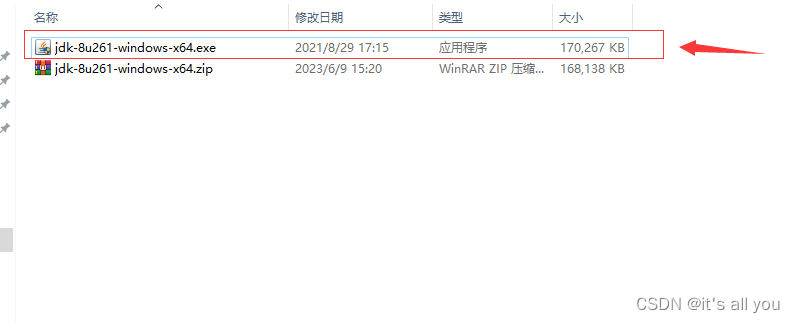
2.点击下一步
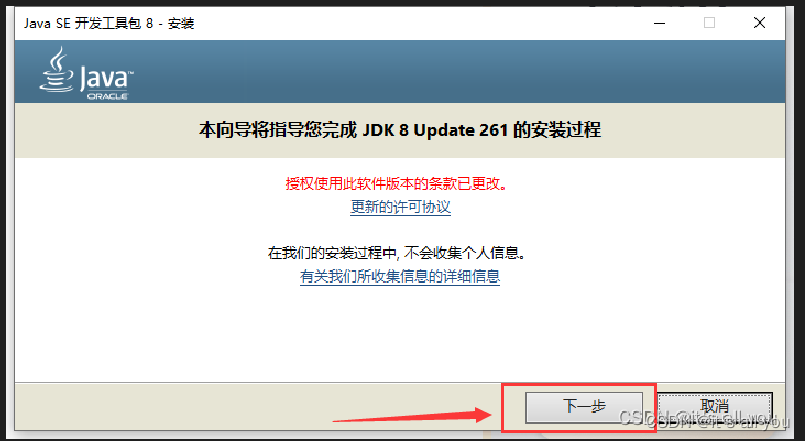
3.点击更改,设置安装路径
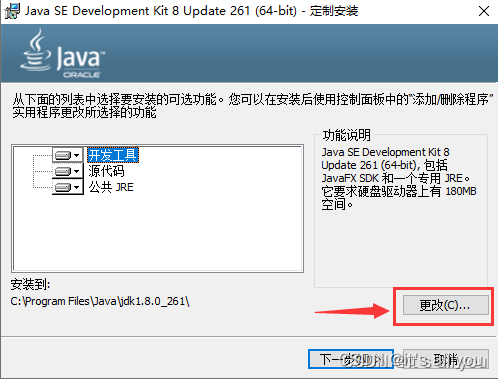
4.更改完成后,点击确定

5.点击下一步
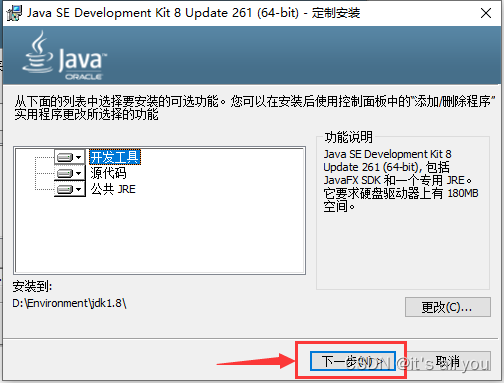
6.等待安装
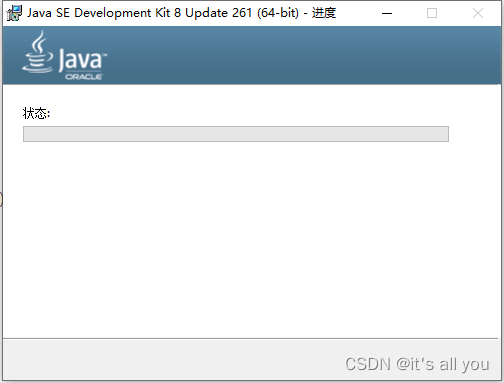
7.在这里会新弹一个框出来,下图左是原来展示的,右边是新弹出的,选择 jre安装环境,更改 jre 安装路径。
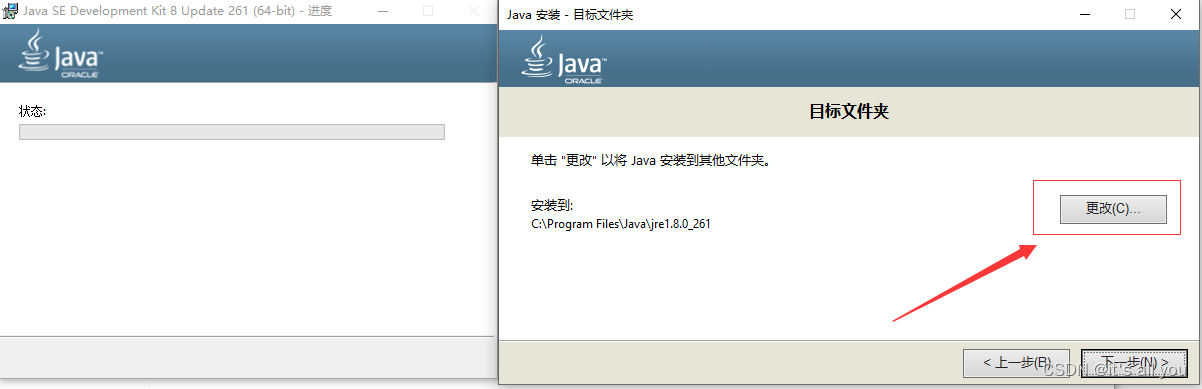
注意:如果提示需要将 jre 安装在一个空目录下,那自己创建一个目录即可,这里建议jdk和jre放在同级目录下
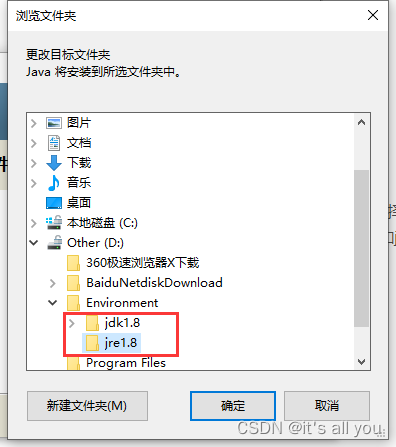
更改好jre安装路径后,点击下一步
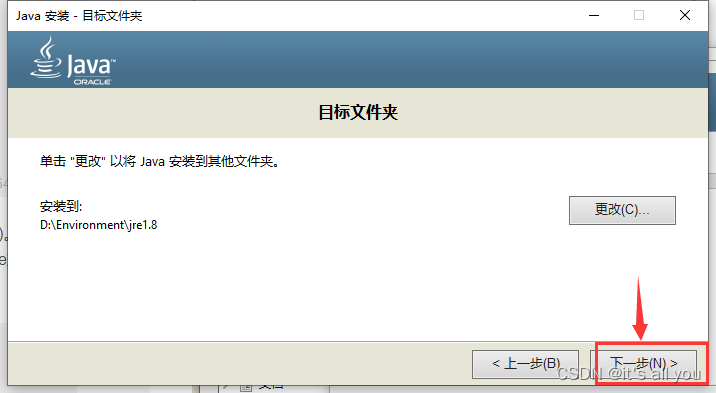
8.进行安装,这个框安装结束后,会自动关闭,见下一步。
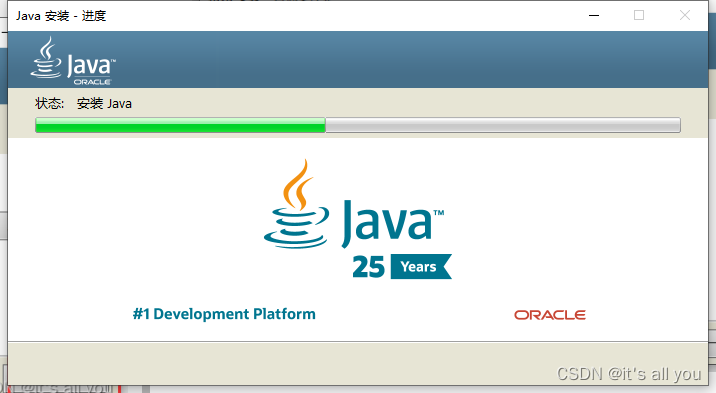
9.安装成功点击关闭
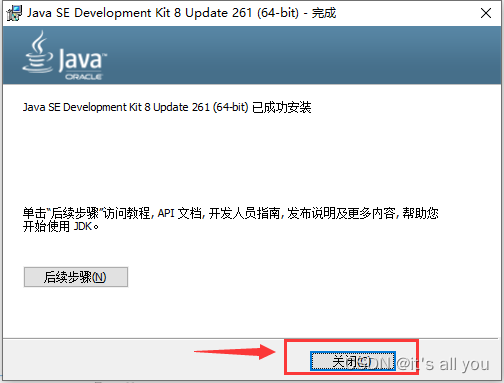
三、配置环境变量(系统是win10)
1.右击我的电脑,选择属性
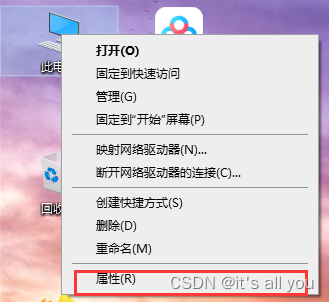
2.点击高级系统设置
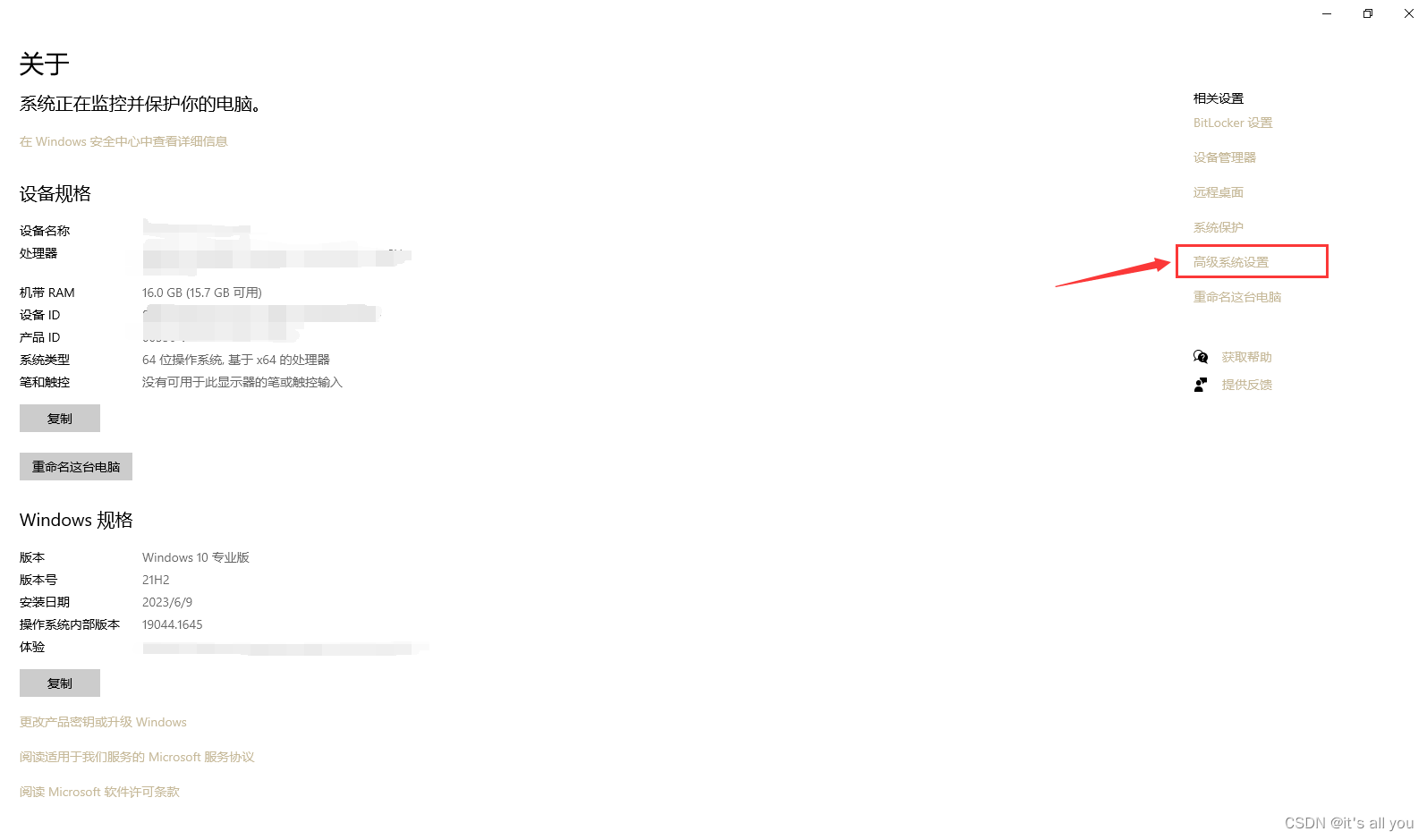
3.点击环境变量
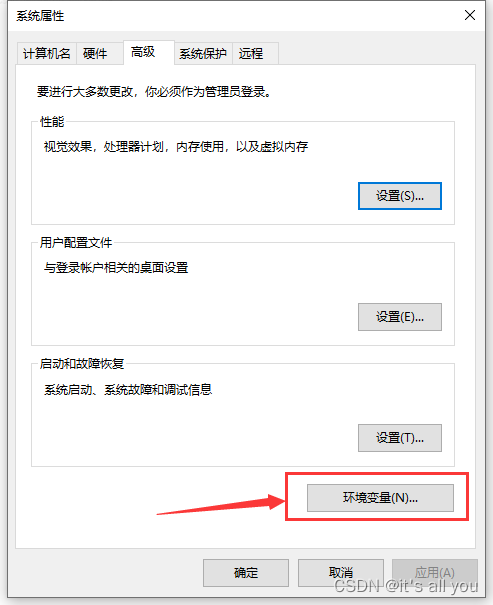
4.在系统变量区里点击:新建

5.新建变量名为java_home,变量值为你的jdk安装目录,设置完成后点击确定
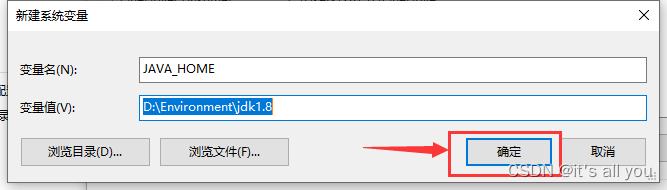
6.新建变量名为classpath,变量值:
.;%java_home%\lib;%java_home%\lib\dt.jar;%java_home%\lib\tools.jar
(注意:变量值开头是英文句号),设置完成后点击确定
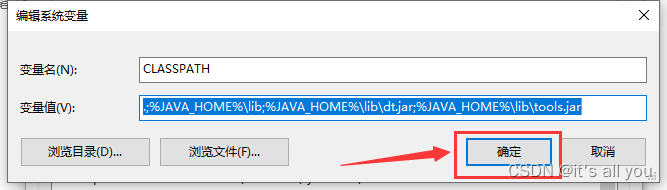
7.系统变量里双击path变量,或者单击path再点编辑

8.点击新建,变量值为%java_home%\bin ,并将它移到最前端,然后点击确定。
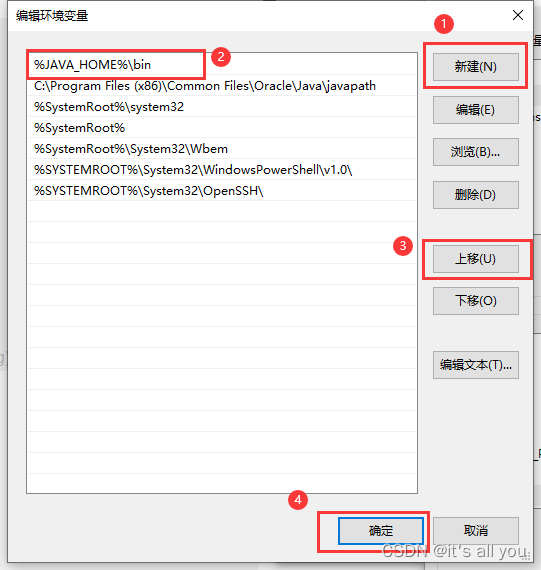
9.点击确定
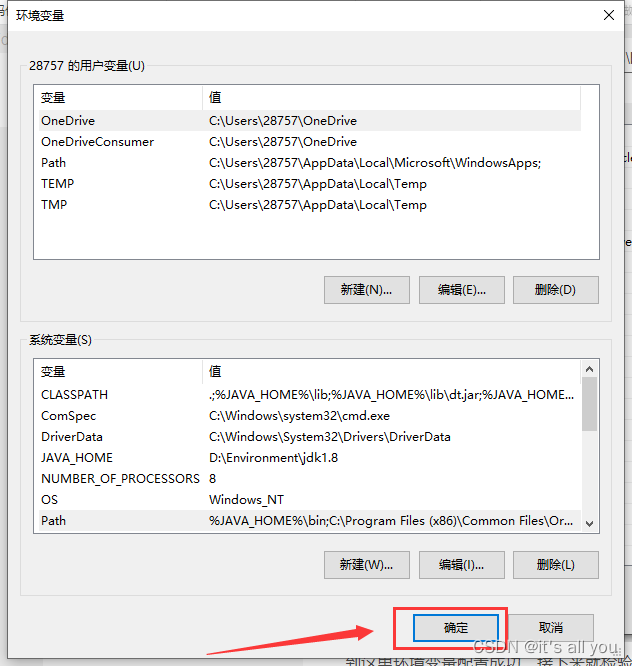
到这里环境变量配置成功,接下来就检验一下
四、检验是否安装成功
1.键盘win+r 弹出运行,输入cmd,点击确定
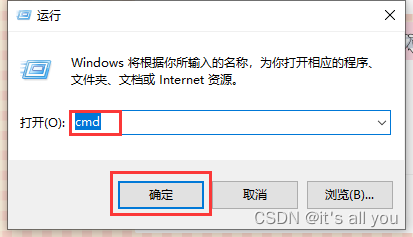
2.输入java -version获取当前安装的 jdk 的版本信息(注意:java后面有个空格)
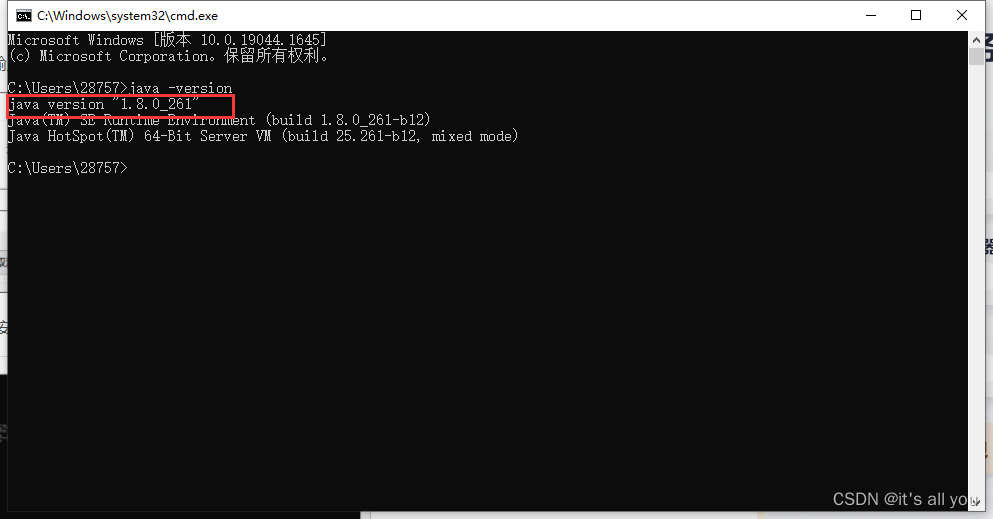
可能会有的问题: 输入javac.exe 显示不是外部或内部命令
方法尝试1:
步骤1:新建变量jre_home,变量值为jre安装目录
步骤2:系统变量 path里 添加%jre_home%\jre\bin
方法尝试2:把path变量中的%java_home%\bin;%jre_home%\bin都删了,然后在path变量的头部添加如下路径:d:\environment\jdk1.8\bin;(jdk安装目录下的bin),添加确定保存
到此完成jdk的全部安装

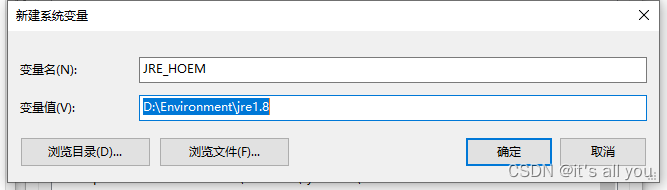
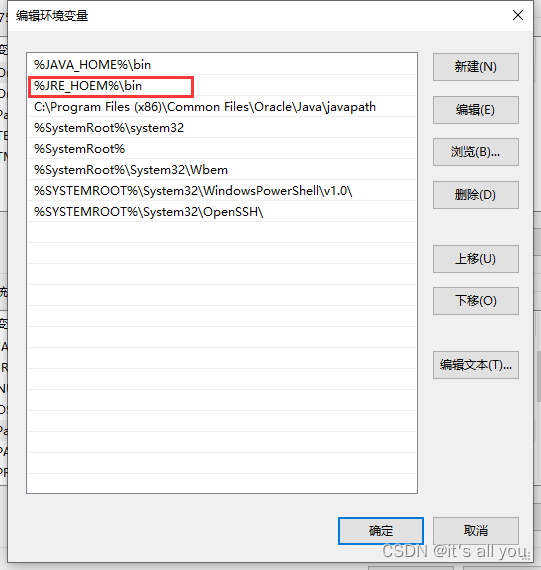



发表评论